
Az inicializálás ideális esetben egyszer kell költenie a meghajtó életében - amikor a felhasználó megvásárolta, és telepítette a számítógépébe, de sajnálatos, nem mindig lehetséges. Az alábbiakban bemutatott anyagban meg fogjuk vizsgálni, hogy miért nincs inicializálva a merevlemez és mit kell tennie.
A merevlemez inicializálása
A HDD inicializálása eljárás maga által diktált kell beállítani a meghajtó egy meghatározott felhasználói és hogyan fogja használni a készüléket. A helyzet, amikor a felhasználó szembesül a művelet elvégzéséhez, nem lehet a számítógép normál működésének következménye. Valószínűleg egy rendszer meghibásodik, rosszindulatú programok fertőzés vagy mechanikai sérülés következik be. Ezt külön-külön és következetesen figyelembe kell venni.
Készüljön fel nagyon hosszú eljárásokra, ha nagy és benyújtott lemezfájl van.
2. lehetőség: Parancssor
Nem érdemes diszkontálni a régi jó "Team Line" - Ez a rendszer segédprogram néha képes dolgozni csodákat, beleértve a merev lemez inicializálásának segítését. Ezért:
- Futtassa a Team String alkalmazást az adminisztrátor nevében, hogy minden jogosultságot módosítsa a rendszerparaméterek módosítására.
- Adja meg a Diskpart parancsot, amely elindítja az átmenetet a meghajtó üzemmódba.
- A másikon írja be a List Disk parancsot, hogy megjelenítse a meghajtókat a rendszerhez.
- Válassza a HDD lehetőséget az inicializáláshoz az 1. kiválasztott lemez használatával, ahol az 1-es szám, amely függetlenül meghatározható, a térfogat alapján.
- Adja meg a tiszta parancsot a konfigurációs adatok törléséhez.
- Írja be a partíció elsődleges létrehozását a lemez formázásához.
- Válassza ki az újonnan létrehozott fejezetet a SELECT PARTÍCIÓ 1 segítségével.
- Készítsen egy résztvevőnek az aktív gépeléssel.
- Formázza meg az FS = NTF formátumú fejezetet úgy, hogy az új rész elfogadta az NTFS fájlrendszert.
- Írjon hozzárendelést, hogy csatlakozási pontot hozzon létre az eszközhöz.
- Töltse ki a munkát a segédprogrammal való belépéssel.
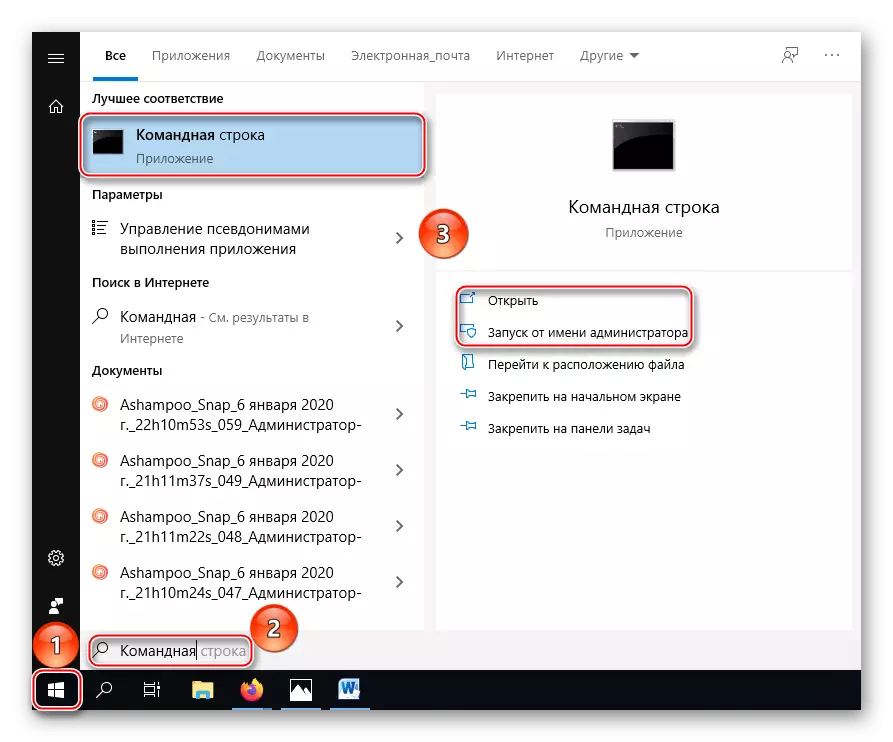
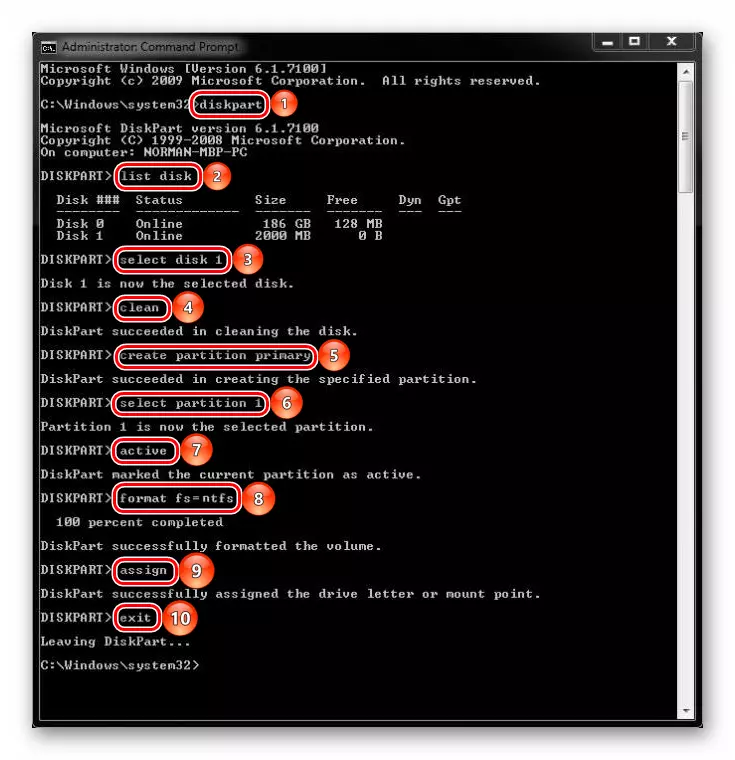
Legyen óvatos, amikor beírja a parancsokat, hogy adjon meg valami rosszat, és végül ne rontja a lemezt. Emlékezzen arra is, hogy minden csapatnak meg kell maradnia a kulcsot "BELÉP".
Így és a parancssoron keresztül inicializálhatja a merevlemezt, ha ezt a szabványos módszeren keresztül nem lehet megtenni. De ne feledje, hogy ha az adatokat tárolták rajta, a formázás elpusztítja őket. Ennek eredményeképpen a lemezt vissza kell állítani, vagy legalább az újbóli inicializálást rendszer módszerekkel kell állítani. Ha ez nem történt meg, akkor azt jelenti, hogy a hiba hardveres karakterrel rendelkezik, vagy a készülék megtalálja a menedéket a rendkívül veszélyes vírushoz, amely teljesen blokkolja munkáját.
2. ok: vírusfertőzés
Tehát, ha a szoftvereszközök után a készülék még mindig nem hajlandó inicializálni, itt az ideje, hogy gyanítsa a vírust a szerencsétlenségben. Különösen szomorú, ha ez a rendszer lemezen, de még ebben az esetben is van megoldás - használata antivírus segédprogramok, amelyek lehet betölteni, hanem az operációs rendszer, amelyek közül az egyik Dr.Web LiveDisk.
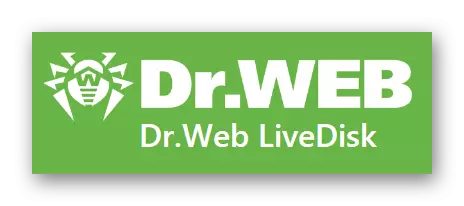
Az ilyen vírusirtó programokat az operációs rendszeren kívül lehet alkalmazni, míg a lemezek nem töltődnek be, és a vírus nem értette, hogy ideje elrejteni vagy ártani a meghajtót. A résztvevő segédprogram megfelelő elindításához tegye a következőket:
Letöltés Dr.Web LiveDisk a hivatalos oldalról
- A fenti link használatával lépjen a Fejlesztő webhelyére, és válassza a "Letöltés lemezre a DVD-n" vagy a "Letöltés USB-ra", attól függően, hogy mit szeretne írni vészhelyzeti meghajtót. Figyelembe vesszük a flash meghajtó írásának példáját.
- Helyezze be az eszközt, amelyre a segédprogram megírja. Fuss a futtatható fájl, adja meg a kívánt meghajtót, ha szükséges, a „Format meghajtó létrehozása előtt Dr.Web LiveDisk” opciót, majd a „Create Dr.Web LiveDisk”.
- Várja meg az értesítéseket, amelyeket a vészhelyzeti lemez létrehozása, és erősítse meg a "kimenetet".
- Kapcsolja ki a számítógépet, majd jelentkezzen be a BIOS-ba, és átirányítsa azt, hogy elindítsa, hogy az újonnan létrehozott "Dr.Web Live Liveisk" adatokat betöltse. Fuss arról, hogyan kell csinálni a külön cikkünkben.
Bővebben: BIOS konfigurálása a flash meghajtóról
- Válassza a "Dr.Web Livesk" lehetőséget a Boot képernyőn, és nyomja meg az Enter billentyűt.
- Közvetlenül a letöltésnél meg kell nyitni „Dr.Web CureIt!”, De ha ez nem történik meg, vagy véletlenül bezárta, nyitott Dr.Web Creatit kattintva a címkén íróasztallal a sürgősségi rakodó.
- Használja ki a résztvevő segédprogramot, mivel általában a számítógépen használja.
- Miután befejezte a keresést és eltávolítása vírusok, először kattintson a helyi „Start”, stilizált alatt a zöld pók, majd - a „kikapcsolása”.
- Redighten a BIOS azonnal indul az operációs rendszer normál üzemmódban vagy kattintson a „boot az első merevlemez”, amikor a Dr.Web segédprogram jelenik meg, ha a boot képernyő.


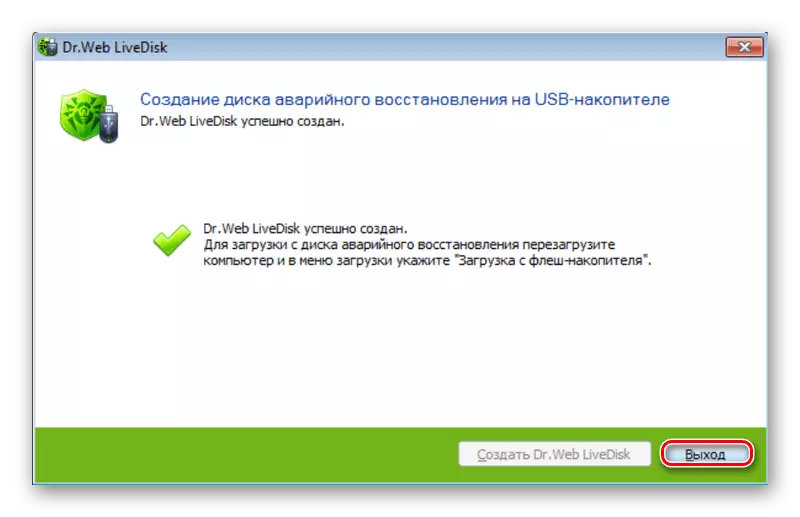

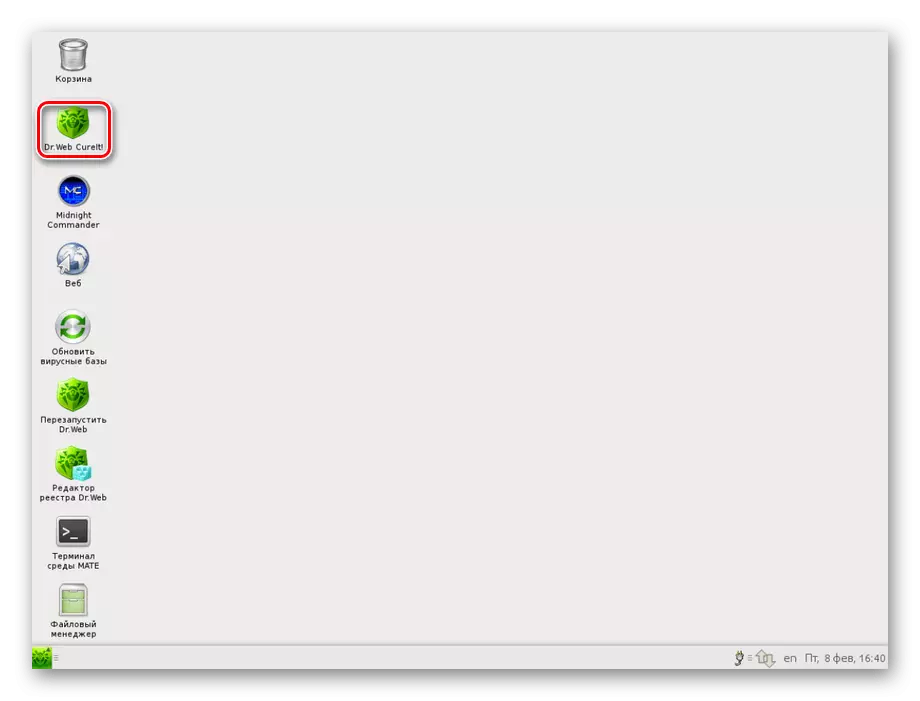
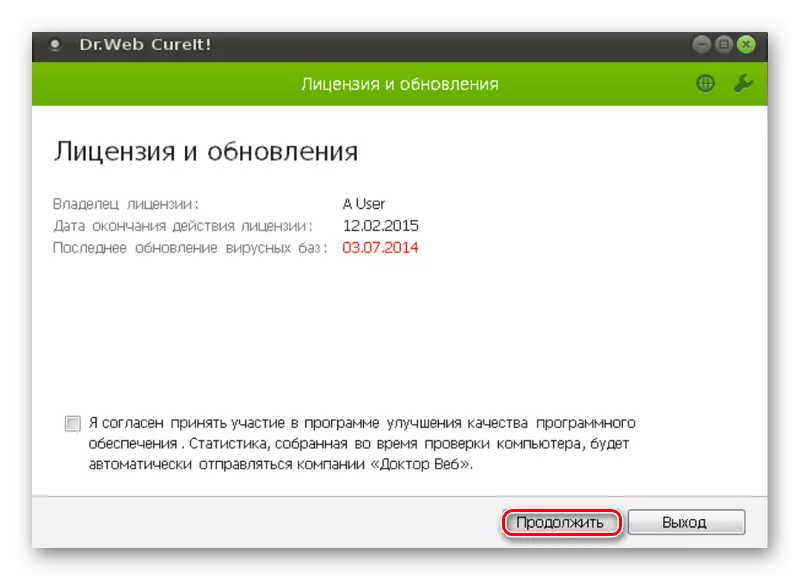

Ebben az üzemmódban történő ellenőrzéssel megtisztíthatja a HDD-t olyan vírusoktól, amelyek zavarják a rendszer normál működését és az alkatrészek inicializálását. Ezt követően ismét megpróbálhatja inicializálni a problémás meghajtót, vagy próbálja meg visszaállítani. De ha a vírusokat nem találták meg, vagy az inicializálás még mindig nem valósul meg, csak hardverkárosodás állítható meg.
3. ok: Mechanikai sérülés
Feszültség ugrások, helytelen leállások, szélsőséges hőmérsékletek és még rezgések - mindezek betakaríthatók merevlemezzel, és így közvetlenül a rendszerblokkban megsérülhet, szerencsés lesz, ha minden felhalmozott információval lesz.

Lásd még: Veszélyes hatás a merevlemezre
Ugyanakkor a károsodás mértéke eltérő lehet: abból az időponttól kezdve, hogy a felhasználó csak az adatokhoz való hozzáférés megteremtése előtt használja a meghajtót, mielőtt a lemez láthatóvá válna a rendszerhez, de az inicializálás lehetetlen . Merevlemez ellenőrzése ebben az esetben végzik egy speciális szoftver diagnosztizálására károsodások, mint például CrystalDiskInfo vagy HDD Health. További információért ezekről és más diagnosztikai programokról a cikkünkben talál.
Bővebben: Programok a merevlemez ellenőrzésére
A következő lépés egy speciális HDD regenerátor segédprogram alkalmazása, amely hasznos lehet a jelenlegi helyzetben. Alkalmazása HDD regenerátor és hogyan kell használni, hogy helyreállítsa HDD, bővült az anyagban az alábbi linkre.
Bővebben: merevlemez restaurálás
Ha a javasolt programok tehetetlenek voltak, már csak azt kell menni a szolgáltató központ, ahol meg kell segített helyreállítani a meghajtó, vagy legalább információt belőle. Ehhez elvégezzük azt a cikket, amelyben a Winchester inicializálásához kapcsolódó probléma kijavításának minden rendelkezésre álló módja volt.
